[ 매드타임스 전민우 칼럼니스트] 오늘은 데이터 스튜디오를 활용할 때 유용한 팁에 대해 전달드리고자 합니다.
데이터 스튜디오를 활용하시는 분들이라면 모두들 아마 아실 거라 생각이 들지만, 이제 막 접하시는 분들이나, 실전 활용에 있어 아직 미흡하신 분들에게 도움이 되길 바라며 글을 작성해봤습니다.
데이터 스튜디오는 구글에서 제공하는 데이터 시각화 툴입니다.
보통 GA 대시보드나 맞춤 보고서의 제한된 데이터를 조금 더 가독성 높은 리포트로 가공할 때 주로 사용하곤 합니다.
구글에서 제공하는 툴이다 보니 GA나 Google Ads, 구글 스프레드 시트와 같은 구글의 상품들과 연계성이 매우 높고, 무엇보다 무료! 무료! 무료로 사용할 수 있는 툴이라는 점이 매우 큰 강점이라 생각됩니다.

구글에서 안내하는 데이터 스튜디오의 공식적인 기능은 다음과 같습니다.
- 고도화된 차트와 표를 통해 데이터 시각화 가능
- 다양한 데이터 소스를 간단하게 연결
- 획득한 정보 공유에 용이
- 팀과 공동으로 보고서 작업
- 기본 제공되는 샘플 보고서를 이용해 신속하게 보고서 작성
※ 구글 데이터 스튜디오 소개 영상 : https://youtu.be/4lPmu8fsOHc

상기 이미지와 같이 나에게 필요한 데이터를 그래프와 표 등을 활용하여 커스텀 마이징할 수 있기 때문에 데이터 스튜디오는 매우 유용한 툴입니다.
본격적인 데이터 스튜디오 활용팁 안내에 앞서 두 가지 화면을 보여드리겠습니다.
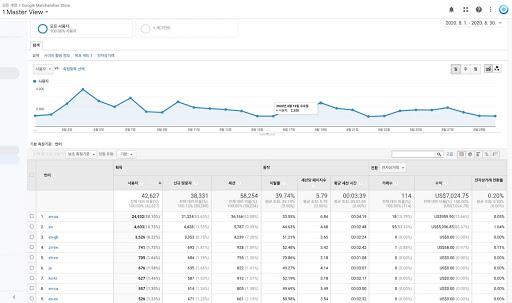

여러분은 2개의 데이터 중 어떤 내용이 조금 더 잘 보이고, 이해도를 높여준다고 생각하나요?
제 생각엔 백이면 백 오른쪽에 있는 리포트를 선택할 거라 생각됩니다.
같은 데이터라도 단순히 수치로만 표기된 내용보단 데이터를 가공하여 시각화한 후 보여주게 된다면 데이터 분석이 용이해지고, 흐름을 파악하는 것에 있어서 더 수월해져 업무 능률이 크게 오를 수 있습니다.
점점 데이터 시각화가 모든 브랜드에 필수가 되어가고 있고 중요도가 높아지고 있는 것도 다 이러한 이유들이 반영되기 때문이라 생각됩니다. 따라서, 우리 마케터들에겐 데이터를 시각화할 수 있는 툴이 필수가 되어가고 있는중이며, 그중 무료로 사용가능한 구글의 데이터 스튜디오의 활용에 대해선 점점 더 익숙해질 필요가 있습니다.
지금까지 데이터 스튜디오의 필요성에 대해 알아봤으니, 리포트를 작업하면서 유용한 팁들에 대해 설명드리겠습니다.
1. 표 필터 활용하기
데이터 스튜디오 기본적인 설정이나 스타일 연출은 별도의 설명없이도 데이터 스튜디오를 몇번 해보시면 익숙해지실거라 생각됩니다.
일반적인 데이터 스튜디오로 리포트를 생성하는 작업은 데이터를 측정기준과 측정항목에 맞춰 가져오고 그에 맞춰 그래프나 스코어카드 등의 차트를 적용하는 방식으로 진행되는데, 간혹 특정 페이지의 일부 이벤트만 필터링 한 후 해당 데이터만을 추가하고자 하는 경우가 있을 겁니다. 이럴 경우 필터 추가 기능을 활용하면 됩니다.

그럼 어떤 경우에 필터 기능을 사용하는지에 대해 알아볼까요?
예를 들어 기간별로 사용자 데이터를 체크할 때, 웹사이트 전체 데이터가 아닌 특정 페이지에 유입된 유저의 이벤트값만을 보고 싶다면 해당 기능을 활용하면 됩니다.


다음과 같이 세팅하게 되면 측정 항목이 사용자로 되어있을 때, 필터가 적용되지 않았을 경우 전체 사용자 데이터가 보여지게 되지만 필터를 적용할 경우 필터에 들어간 조건에 한하여 데이터가 표기되게 됩니다.
[TIP]
필터를 추가할 경우 조건들을 꼭 생각하신 후 적용해주셔야 합니다.
And 조건과 Or 조건을 확인하신 후 필터링하고자 하는 내용을 반영하여 1개의 필터를 생성한 후 설정해주세요.
주의! 필터가 2개를 적용할 경우 And 조건이 반영되어 적용된 내용의 교집합을 찾아내기 때문에 간혹 데이터 없음으로 표기되어 멘붕이 올때가 종종 생길 수 있습니다. 단, 또는(Or) 조건은 10개로 한정되어 있으니 유의해서 사용하시길 바랍니다.
2. GA 세그먼트 적용하기

GA에서 제공하는 측정기준, 측정항목에 대해선 세팅 시 각 버튼을 클릭 후 검색을 하면 간단하게 처리할 수 있습니다. 데이터 구분이 필요한 경우엔 필터 기능을 활용하면 됩니다.
해당 내용보다 더 Deep한 데이터 가공을 원할 경우엔 GA에 세그먼트를 설정한 후 활용하면 됩니다. (필터 조건에서 조건 수가 부족할 경우에도 활용 가능)

[TIP]
필터와 달리 세그먼트는 차트당 1개 밖에 적용할 수 없습니다. 따라, 세그먼트를 생성하실 때 보고 싶은 데이터를 미리 정리하시어 생성해야합니다.
지금까지 데이터 스튜디오 세팅 시 유용한 2가지 팁을 정리해봤습니다. 다시 한번 말씀드리는데 여러분 데이터 스튜디오 꼭 쓰세요! 두 번 쓰세요!
별도로 업데이트 작업을 하지 않아도 지속 데이터가 반영되니 데이터 체크하기 정말 용이하니 이 얼마나 쓸모 있는 툴인가요? 무튼 본 글이 여러분의 데이터 스튜디오 세팅에 대해 큰 도움이 되었길 바라며, 이후 구글 데이터 스튜디오 심화 편으로 다시 찾아오겠습니다.


